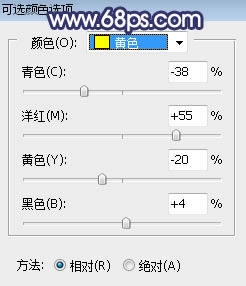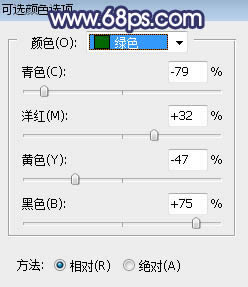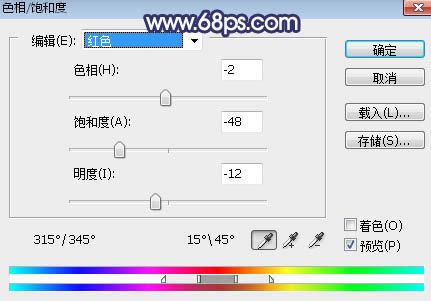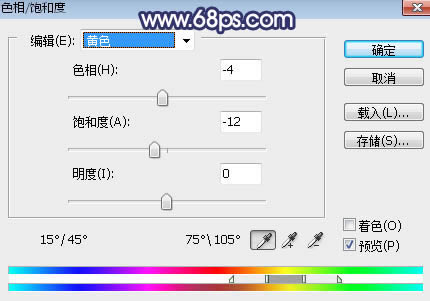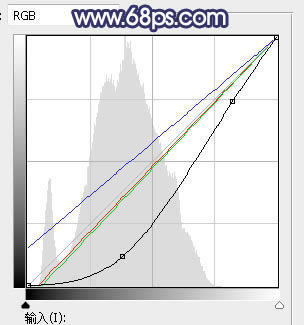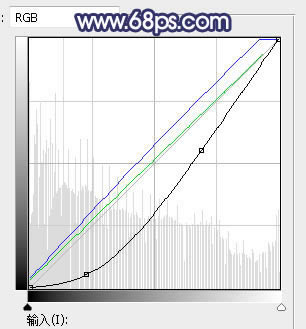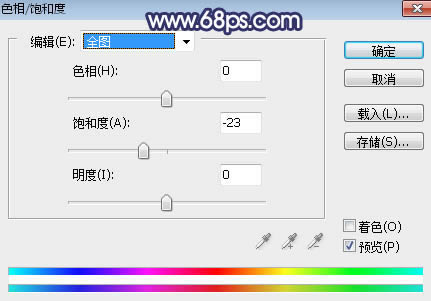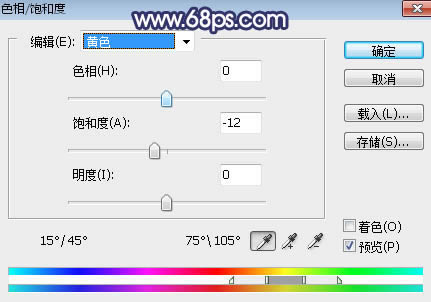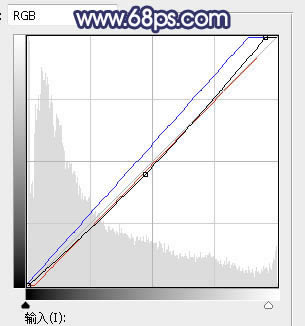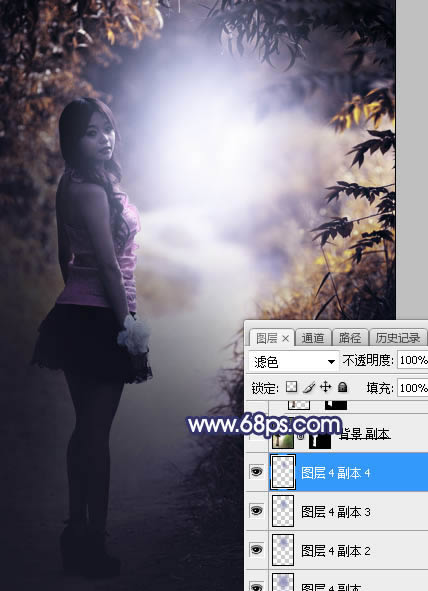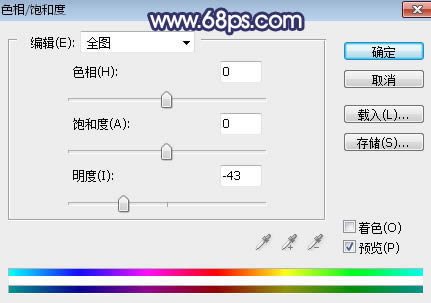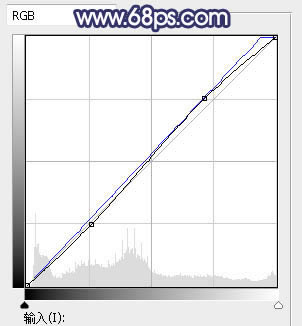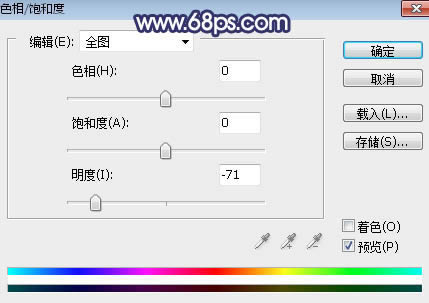調制暗藍色秋季樹林人物圖片的PS圖文說明教程
發表時間:2023-07-23 來源:明輝站整理相關軟件相關文章人氣:
[摘要]素材圖片是夏季拍攝的,以黃綠色為主;調色的時候先把主色轉為黃褐色;然后調出圖片的暗部選區,用曲線壓暗并增加藍色;再給圖片中間區域渲染一些淡藍色高光即可。最終效果 原圖 一、打開原圖素材大圖,按C...
素材圖片是夏季拍攝的,以黃綠色為主;調色的時候先把主色轉為黃褐色;然后調出圖片的暗部選區,用曲線壓暗并增加藍色;再給圖片中間區域渲染一些淡藍色高光即可。最終效果

原圖

一、打開原圖素材大圖,按Ctrl + J 把背景圖層復制一層,選擇菜單:濾鏡 > 模糊 > 高斯模糊,數值為5,確定后按住Alt鍵添加圖層蒙版,用柔邊白色畫筆把圖片中間區域涂模糊一點,如下圖。

二、創建可選顏色調整圖層,對黃色,綠色進行調整,參數設置如圖2,3,效果如圖4。這一步把圖片中的黃綠色轉為橙黃色。
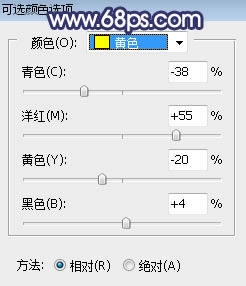
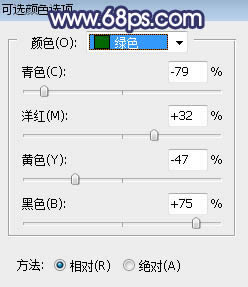

三、按Ctrl + J 把當前可選顏色調整圖層復制一層,效果如下圖。

四、創建色相/飽和度調整圖層,對紅色,黃色進行調整,參數設置如圖6,7,效果如圖8。這一步稍微降低圖片主色飽和度。
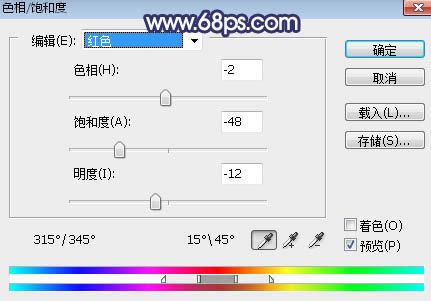
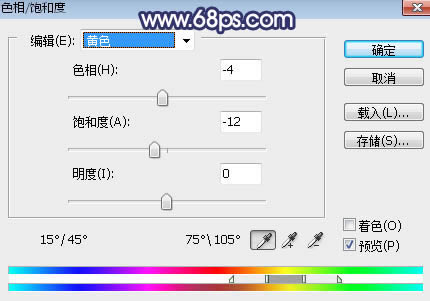

五、按Ctrl + Alt + 2 調出高光選區,再按Ctrl + Shift + I 反選得到暗部選區,然后創建曲線調整圖層,對RGB、紅、綠、藍通道進行調整,參數設置如圖9,效果如圖10。這一步把圖片暗部大幅壓暗,并減少紅色,增加藍色。
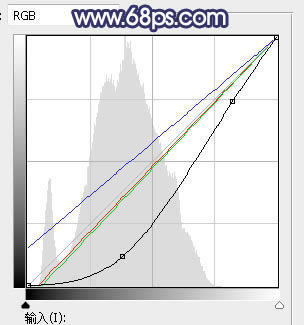

六、創建曲線調整圖層,對RGB、綠、藍通道進行調整,參數設置如圖11,確定后按Ctrl + Alt + G 創建剪切蒙版,效果如圖12。這一步同樣把圖片暗部壓暗,并增加淡藍色。
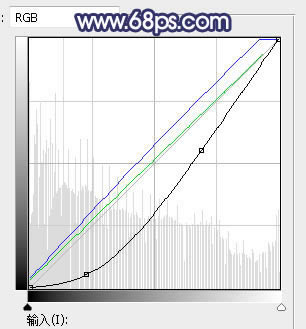

七、創建色相/飽和度調整圖層,對全圖,黃色進行調整,參數設置如圖13,14,確定后創建剪切蒙版,效果如圖15。這一步降低暗部區域主色飽和度。
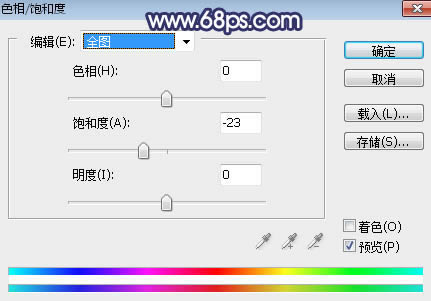
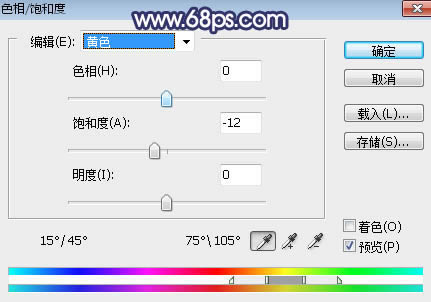

八、調出圖片暗部選區,然后創建曲線調整圖層,對RGB、紅、藍通道進行調整,參數設置如圖16,效果如圖17。這一步給圖片暗部區域增加淡藍色。
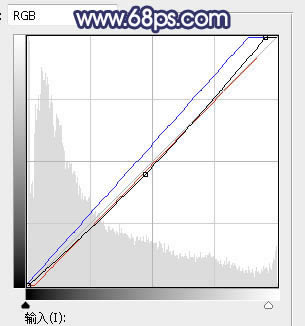

九、按Ctrl + J 把當前曲線調整圖層復制一層,用柔邊黑色畫筆在蒙版上把中間以外的區域涂黑,如下圖。

十、新建一個圖層,把前景色設置為暗藍色:#181725,然后用透明度為:10%的柔邊畫筆把圖片左下角區域涂暗一點,如下圖。

十一、新建一個圖層,用橢圓選框工具拉出下圖所示的選區,羽化50個像素后填充藍色:#9496BF,取消選區后把混合模式改為“柔光”,效果如下圖。

十二、按Ctrl + J 把當前圖層復制一層,混合模式改為“濾色”,效果如下圖。

十三、按Ctrl + J 把當前圖層復制一層,按Ctrl + T 稍微縮小一點,如下圖。

十四、按Ctrl + J 把當前圖層再復制兩層,分別縮小一點,增加中間區域亮度,效果如下圖。這幾步給圖片增加淡藍色高光。
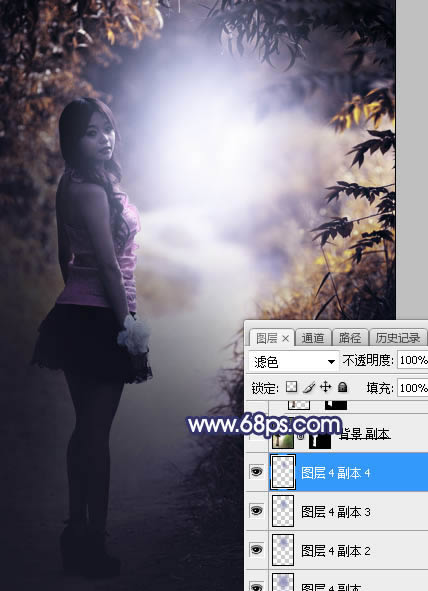
十五、把背景圖層復制一層,按Ctrl + Shift + ] 置頂,按住Alt鍵添加圖層蒙版,用柔邊白色畫筆把人物部分擦出來,如下圖。

十六、創建色相/飽和度調整圖層,降低全圖明度,參數設置如圖25,確定后創建剪切蒙版,再把蒙版填充黑色,然后用柔邊白色畫筆把人物背光區域涂暗一點,如圖26。
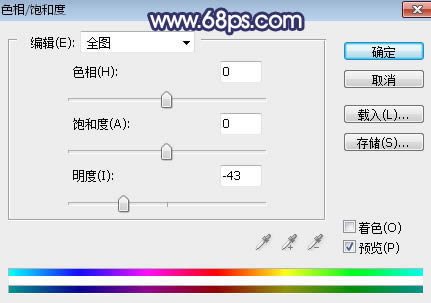

十七、再加強一下人物暗部及高光區域,效果如下圖。

十八、創建曲線調整圖層,對RGB,藍通道進行調整,參數設置如圖28,確定后創建剪切蒙版,效果如圖29。這一步增加人物部分明暗對比,并增加淡藍色。
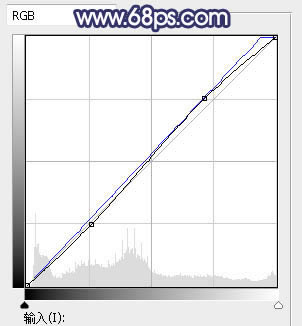

十九、創建色相/飽和度調整圖層,降低全圖明度,參數設置如圖30,確定后把蒙版填充黑色,再用柔邊白色畫筆把底部及右側部分涂暗一點,效果如圖31。
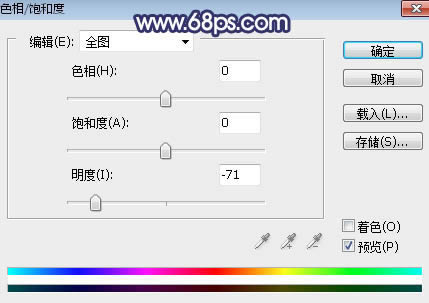

最后給圖片局部增加一點高光,微調一下顏色,完成最終效果。

Photoshop默認保存的文件格式,可以保留所有有圖層、色版、通道、蒙版、路徑、未柵格化文字以及圖層樣式等。